iPhone 内存告急?7招教你轻松释放空间!
iPhone已经成为我们生活中不可或缺的一部分,存储着海量的照片、视频、应用数据等。然而,随着使用时间的增长,不少用户都会遇到iPhone储存空间不足的困扰。手机提示空间不足,不仅会影响应用的使用体验,还可能导致新照片无法拍摄、新应用无法下载等问题。别担心,下面就为大家介绍7个实用的清理技巧,助你快速释放iPhone的储存空间。
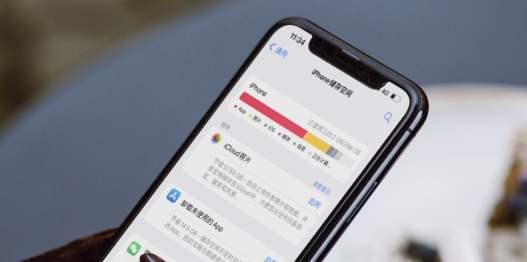
一、查看iPhone 储存空间具体情况
在开始清理之前,我们首先需要知道从哪里可以查看 iPhone 还剩下多少储存空间。操作很简单,从【设置】→【通用】→【】进入,在这里你就能清晰地看到目前还剩余多少空间,以及是哪些 APP 占用了较多的储存空间,做到心中有数,才能更有针对性地进行清理。
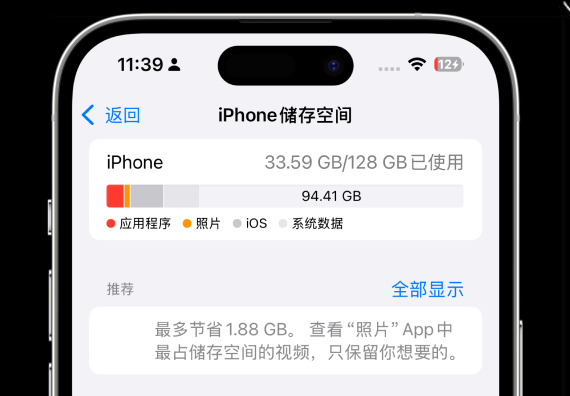
二、iPhone手机存储空间清理技巧
1、卸载未使用的应用
打开“设置”,进入“通用”选项,再点击“iPhone储存空间”。在这里,你可以看到所有应用占用的空间大小以及上次使用的时间。对于那些长时间未使用的应用,可以选择卸载它们。卸载应用会保留应用的数据和文档,当你重新下载该应用时,数据和文档会自动恢复,这样既节省了空间,又不用担心重要数据丢失。
2、清理应用缓存
很多应用在使用过程中会产生大量的缓存数据,这些缓存虽然能提高应用的运行速度,但也会占用不少储存空间。以微信为例,进入微信的“设置” - “通用” - “存储空间”,在这里可以清理微信的聊天记录和缓存。其他应用也大多有类似的缓存清理功能,我们可以逐一查看并清理。

3、删除离线内容
一些应用会提供离线内容下载功能,比如音乐应用、视频应用等。如果你之前下载了很多离线音乐、电影或电视剧,但现在已经不再需要,就可以将其删除。打开相应的应用,找到离线内容管理选项,删除不再需要的文件即可。
4、清理Safari浏览器缓存
Safari浏览器在浏览网页时也会积累大量的缓存数据。打开“设置”,选择“Safari浏览器”,然后点击“清除历史记录与网站数据”。这样不仅可以释放储存空间,还能提高浏览器的运行速度。
5、管理语音备忘录
如果你经常使用语音备忘录功能,那么手机里可能存储了很多语音文件。打开“语音备忘录”应用,检查其中的录音,对于那些不再需要的录音,及时进行删除。
6、关闭“我的照片流”
“我的照片流”功能会将你在不同设备上拍摄的照片自动同步到iPhone上,这会占用一定的储存空间。如果你不需要这个功能,可以打开“设置”,点击你的Apple ID,选择“iCloud” - “照片”,然后关闭“我的照片流”选项。
7、存储到电脑
如果您设备中的照片、视频数据过多,云盘没那么多免费空间或者不想存储到云盘,我们还可以存储到电脑,借助牛学长苹果数据管理工具数据管理功能可以一键导出照片及视频到电脑。
操作步骤如下:
第1步:连接设备
在您的PC或Mac上下载并安装牛学长苹果数据管理工具,然后将设备与其连接。如果系统提示“信任此计算机”,请解锁设备并输入密码以确保检测成功。连接设备后,从主界面选择“导出照片”以便快速启动。
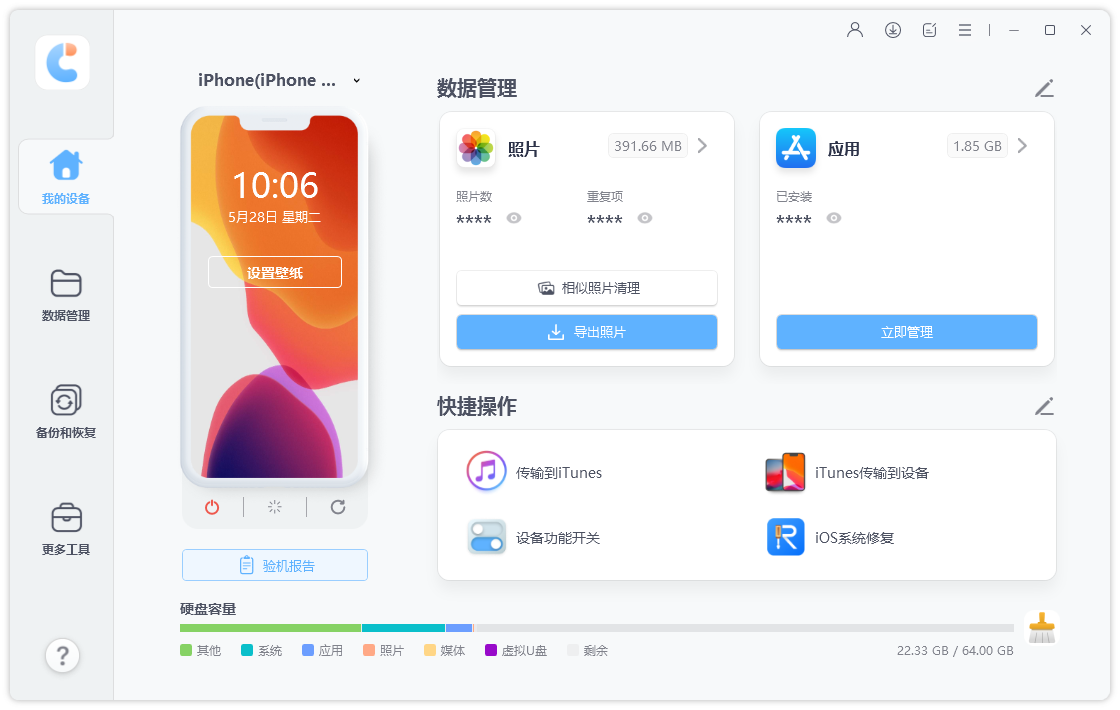
第2步:开始导出
所有照片,无论是您的设备拍摄还是在线下载,都会自动传输到您的电脑上。
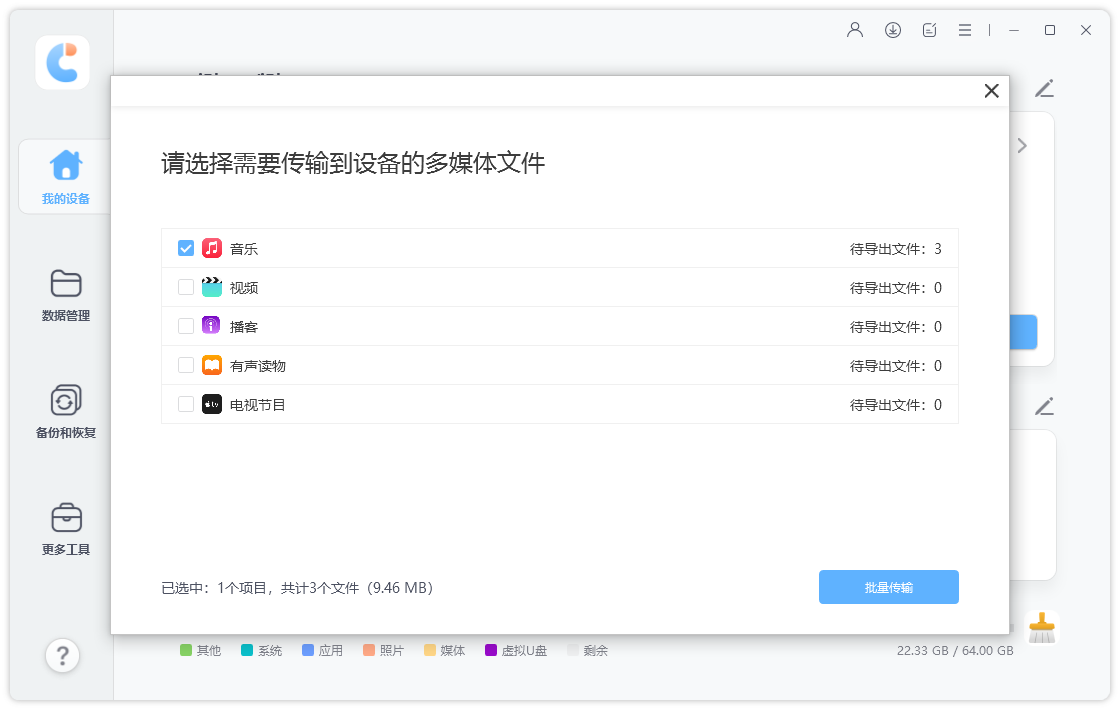
传输过程完成后,将弹出目标文件夹。如果没有,您可以单击“打开文件夹”查看传输的照片。所有照片都将由原始文件夹小心存储。
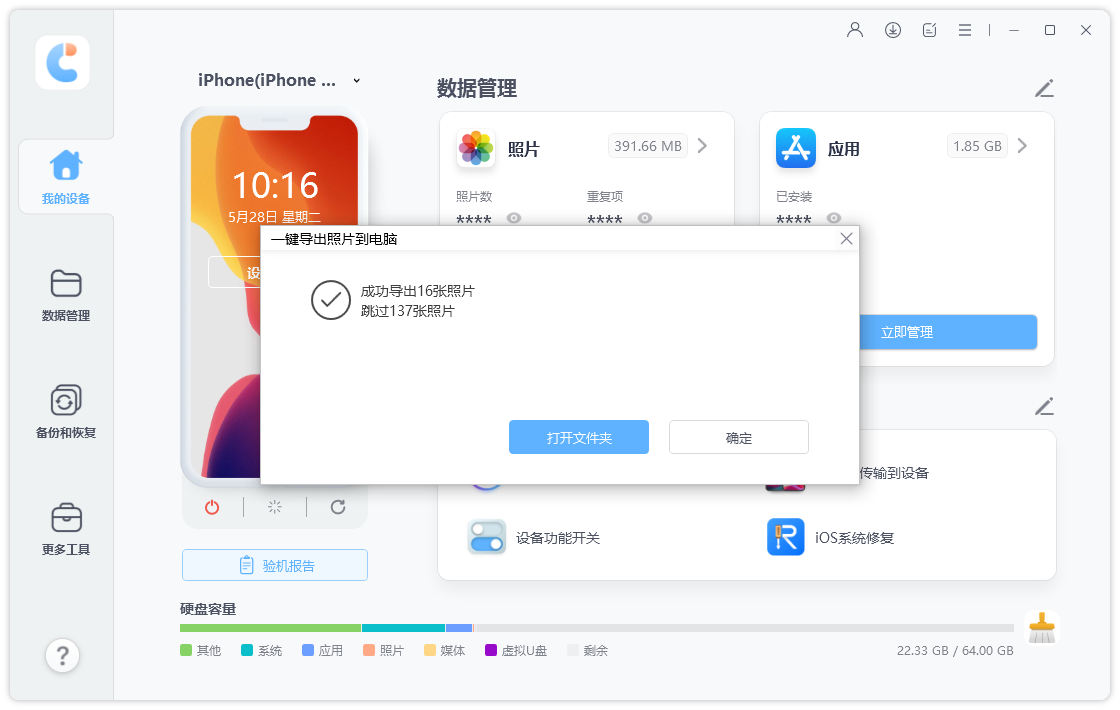
以上就是将iPhone手机存储空间清理的7个实用方法,你可以根据自己的实际情况和需求,选择最适合自己的方式来清理手机存储空间。







